O
Obsidium
Mensch O.o
ALSA installation für Intel HD AUDIO Karten von Realtek auf Laptops oder PC's
Halli Hallo alle zusammen!
Ich bin ja neuerdings ins Ubuntu eingestiegen und hab mich ein wenig erkundigt!
KEIN SOUND AUFM PC *kkrrreeeiiiisssccchhh* Ich bin doch so ein Musik Fan =(
Ich habe ja das Dapper 6.06 aufm Laptop... alles funzte bis auf den Sound nich! *h0il* Ich habe eine Schööne HD Audio Karte von Realtek... Danke Realtek *snieff*
Ich meine is ja alles schön und jut das dat Ubuntu so doll läuft, doch an manchen Hardware Drivers scheitert das schöne Betriebssystem... Ich habe jetzt eine ganze Woche dran rum gegrübelt und muss sagen das mir diese Terminal Befehle am meisten geholfen haben das ALSA zu installieren!
Schritt 1 (ALSA UPDATES FÜR DEN KERNEL):
Am besten mit markieren, kopieren und im Terminal einfügen:
Danach fragt er euch ob er irgendwelche dateien runterladen darf, antwortet einfach mit einem "J" und Eingabe und schon lädt er die Alsa Updates runter der Intern für den Kernel benötigt wird! Wenn er fertig ist drückt nomal Enter damit er alle Verzeichnisse verlässt und ihr wieder auf den Root (Anfang) kommt!
Genau gleich wie bei Schritt 1 einfügen und mit "J" beantworten und am schluss Enter drücken...
Sooooo Updates gemacht? Dann schliesst ma das Terminal...
Schritt 2 (ALSA DRIVER DOWNLOAD):
Müsst ihr euch die 3 Alsa Dateien runterladen:
Die Driver Datei:
alsa-driver-1.0.14rc1.tar.bz2
Die Lib Datei:
alsa-lib-1.0.14rc1.tar.bz2
Und zu guter letzt die Utils Datei:
alsa-utils-1.0.14rc1.tar.bz2
Diese 3 Dateien packt ihr (OHNE SIE ZU ENTPACKEN!) in einen Neuen Ordner namens: "alsa" und verschiebt den Ordner in das Verzeichnis: /home/Euer Benutzername/
Wenn ihr nix falsch gemacht habt sind die Updates installiert und die Alsa dateien am richtigen Ort...
Schritt 3 (INSTALLATION VORBEREITEN):
So jetzt wird es Zeit dem Ubuntu mal zu sagen was er zu tun hat! Dazu müsst ihr lediglich im nächsten Script die Bezeichnung: DEIN BENUTZER NAME abändern in euren Namen... Meiner wäre hier zum Beispiel: succ0re... Einfach den Benutzername angeben
Ich habe es so gemacht: Ein Leeres Dokument auf dem Desktop anlegen, Script rein kopieren und dort den Namen ändern!
Name geändert? Suuuper! In dem Fall das Terminal wieder öffnen und den Script rein kopieren! Jetzt erstellt er euch die Dateien, anders gesagt entpackt er sie euch in den oben vorgegebene Installationspfad.
In dem Fall das Terminal wieder öffnen und den Script rein kopieren! Jetzt erstellt er euch die Dateien, anders gesagt entpackt er sie euch in den oben vorgegebene Installationspfad.
Schritt 4 (NUR NOCH INSTALLIEREN):
Beachtet das das installieren eine weile dauern kann und nur ein Befehl nach dem anderen! Ist so am sichersten!
Damit werden die Driver Dateien installiert:
Warten bis die installation fertig ist
Damit werden die Lib Dateien installiert:
Und nochma warten
Damit werden die Util Dateien installiert:
Wenn er fertig ist nur noch Terminal schliessen.... System Neustarten...
UND SIEHE DA... Musik *glotz*
Ich hoffe das Tutorial konnte euch helfen... Wenn ihr noch Fragen habt dann freu ich mich gerne ma über eine PN!
YOURS OBSIDIUM
OBSIDIUM
Halli Hallo alle zusammen!
Ich bin ja neuerdings ins Ubuntu eingestiegen und hab mich ein wenig erkundigt!
KEIN SOUND AUFM PC *kkrrreeeiiiisssccchhh* Ich bin doch so ein Musik Fan =(
Ich habe ja das Dapper 6.06 aufm Laptop... alles funzte bis auf den Sound nich! *h0il* Ich habe eine Schööne HD Audio Karte von Realtek... Danke Realtek *snieff*
Ich meine is ja alles schön und jut das dat Ubuntu so doll läuft, doch an manchen Hardware Drivers scheitert das schöne Betriebssystem... Ich habe jetzt eine ganze Woche dran rum gegrübelt und muss sagen das mir diese Terminal Befehle am meisten geholfen haben das ALSA zu installieren!

Schritt 1 (ALSA UPDATES FÜR DEN KERNEL):
Am besten mit markieren, kopieren und im Terminal einfügen:
sudo apt-get install build-essential ncurses-dev
Danach fragt er euch ob er irgendwelche dateien runterladen darf, antwortet einfach mit einem "J" und Eingabe und schon lädt er die Alsa Updates runter der Intern für den Kernel benötigt wird! Wenn er fertig ist drückt nomal Enter damit er alle Verzeichnisse verlässt und ihr wieder auf den Root (Anfang) kommt!
Genau gleich wie bei Schritt 1 einfügen und mit "J" beantworten und am schluss Enter drücken...
sudo apt-get install linux-headers-`uname -r`
Sooooo Updates gemacht? Dann schliesst ma das Terminal...

Schritt 2 (ALSA DRIVER DOWNLOAD):
Müsst ihr euch die 3 Alsa Dateien runterladen:
Die Driver Datei:
alsa-driver-1.0.14rc1.tar.bz2
Die Lib Datei:
alsa-lib-1.0.14rc1.tar.bz2
Und zu guter letzt die Utils Datei:
alsa-utils-1.0.14rc1.tar.bz2
Diese 3 Dateien packt ihr (OHNE SIE ZU ENTPACKEN!) in einen Neuen Ordner namens: "alsa" und verschiebt den Ordner in das Verzeichnis: /home/Euer Benutzername/
Wenn ihr nix falsch gemacht habt sind die Updates installiert und die Alsa dateien am richtigen Ort...

Schritt 3 (INSTALLATION VORBEREITEN):
So jetzt wird es Zeit dem Ubuntu mal zu sagen was er zu tun hat! Dazu müsst ihr lediglich im nächsten Script die Bezeichnung: DEIN BENUTZER NAME abändern in euren Namen... Meiner wäre hier zum Beispiel: succ0re... Einfach den Benutzername angeben

Ich habe es so gemacht: Ein Leeres Dokument auf dem Desktop anlegen, Script rein kopieren und dort den Namen ändern!
sudo mkdir -p /usr/src/alsa
cd /usr/src/alsa
sudo cp /home/DEIN BENUTZER NAME/alsa/* .
sudo tar xjf alsa-driver-1.0.14rc1.tar.bz2
sudo tar xjf alsa-lib-1.0.14rc1.tar.bz2
sudo tar xjf alsa-utils-1.0.14rc1.tar.bz2
Name geändert? Suuuper!
 In dem Fall das Terminal wieder öffnen und den Script rein kopieren! Jetzt erstellt er euch die Dateien, anders gesagt entpackt er sie euch in den oben vorgegebene Installationspfad.
In dem Fall das Terminal wieder öffnen und den Script rein kopieren! Jetzt erstellt er euch die Dateien, anders gesagt entpackt er sie euch in den oben vorgegebene Installationspfad.Schritt 4 (NUR NOCH INSTALLIEREN):
Beachtet das das installieren eine weile dauern kann und nur ein Befehl nach dem anderen! Ist so am sichersten!
Damit werden die Driver Dateien installiert:
cd alsa-driver-1.0.14rc1
sudo ./configure --with-cards=hda-intel
sudo make
sudo make install
Warten bis die installation fertig ist

Damit werden die Lib Dateien installiert:
cd ../alsa-lib-1.0.14rc1
sudo ./configure
sudo make
sudo make install
Und nochma warten

Damit werden die Util Dateien installiert:
cd ../alsa-utils-1.0.14rc1
sudo ./configure
sudo make
sudo make install
Wenn er fertig ist nur noch Terminal schliessen.... System Neustarten...
UND SIEHE DA... Musik *glotz*

Ich hoffe das Tutorial konnte euch helfen... Wenn ihr noch Fragen habt dann freu ich mich gerne ma über eine PN!
YOURS
 OBSIDIUM
OBSIDIUM
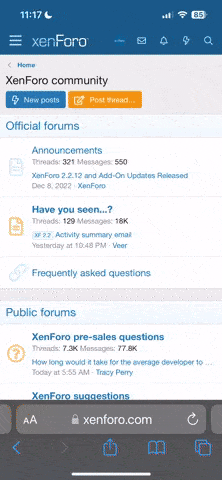
 Ausserdem installierst du mit diesem Howto komplett an der Paket-Verwaltung vorbei, was man nur im äussersten Notfall tun würde. Respekt für deine Mühe, aber ich denke, dass dieses Howto am Ziel vorbei geht.
Ausserdem installierst du mit diesem Howto komplett an der Paket-Verwaltung vorbei, was man nur im äussersten Notfall tun würde. Respekt für deine Mühe, aber ich denke, dass dieses Howto am Ziel vorbei geht.